Oggi spieghiamo come entrare nella modalità provvisoria in Windows 8 e Windows 8.1.
La modalità provvisoria è un’opzione messa a disposizione dal sistema operativo tramite la quale è posibile avviare il computer con funzionalità limitate.
Quando si utilizza questa modalità vengono infatti avviati solo i file e i driver necessari per l’esecuzione del sistema operativo.
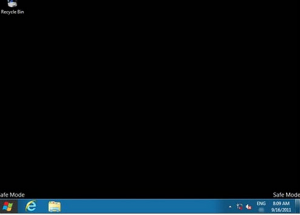
La modalità provvisoria è utile per individuare e risolvere problemi sul computer.
Se un problema si verifica con l’avvio normale e non con l’avvio in modalità provvisoria, è possibile escludere individuarlo in modo più semplice.
Nelle versioni precedenti di Windows, per avviare il computer in modalità provvisoria bastava premere il tasto F8 durante la fase di avvio, prima della comparsa del logo di Windows.
Questa procedura non funziona però più in Windows 8 e Windows 8.1, sono invece presenti diversi altri metodi per avviare il computer in modalità provvisoria.
Vediamo quali sono più nel dettaglio.
–Premere i tasti Shift e F8 durante la fase di avvio. Questa soluzione sembra però funzionare solo sui i computer particolarmente lenti.
La combinazione di tasti deve essere premuta in un particolare momento, dalla durata decisamente breve, e quindi risulta essere difficilmente utilizzabile.
–Menu di avvio avanzato. Quando il sistema operativo rivela problemi durante la fase di avvio, mostra un menu all’interno del quale è disponibile un’opzione per l’avvio in modalità provvisoria.
Questo metodo è utilizzabile solo se Windows rileva i problemi e mostra il menu.
Per forzare la visualizzazione, è possibile spegnere il computer in modo improvviso durante la fase di avvio in modo che il Pc rilevi la presenza di un problema importante.
–Avvio tramite DVD di installazione. Inserendo il DVD di installazione di Windows nel computer, e configurando il Pc per avviarsi tramite questo, è possibile accedere alla modalità provvisoria.
Nella prima schermata, che compare quando si avvia il Pc, bisogna cliccare Avanti. Bisogna poi selezionare l’opzione ripristina il computer.
–Avvio tramite chiavetta USB di ripristino. Windows 8 e Windows 8.1 offrono la possibilità di creare una chiavetta di ripristino. Se questa operazione è stata eseguita, è possibile inserirla e avviare il Pc da USB.
Nel caso in cui la chiavetta USB di ripristino non sia stata creata, è possibile farlo tramite un altro computer e utilizzarla poi su quello che deve essere avviato in modalità provvisoria.
I metodi segnalati in precedenza risultano essere utili quando non è possibile avviare Windows normalmente e si ha quindi la necessità di utilizzare direttamente la modalità provvisoria per accedere al sistema operativo.
Se si ha la possibilità di avviare Windows 8 e Windows 8.1 normalmente, esistono metodi più semplici per entrare poi nella modalità provvisoria.
–Utilizzare le impostazioni del Pc. Fare comparire la barra laterale di destra posizionando il mouse in alto a destra dello schermo, cliccare su Impostazioni per visualizzare il menu e cliccare poi su Modifica impostazioni PC.
A questo punto è necessario selezionare Aggiorna e ripristina dal menu presente nella parte sinistra della pagina e cliccare poi su Ripristino.
Viene mostrata una nuova pagina nella quale bisogna cliccare il pulsante Riavvia presente nella sezione Avvio avanzato.
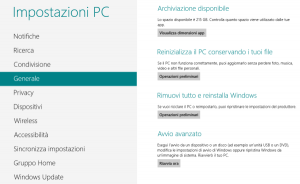
In questo modo viene mostrata una schermata in cui sono disponibili diverse opzioni.
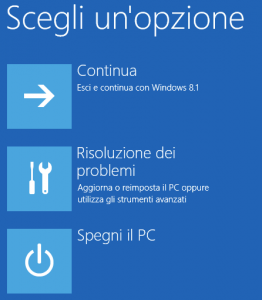
Cliccare su Risoluzione dei problemi e poi su Opzioni avanzate.

Nel menu delle Opzioni avanzate è poi necessario cliccare su Impostazioni di avvio. In questo modo viene aperta una nuova pagina in cui è necessario cliccare sul pulsante Riavvia.

Il Pc si riavvierà e sarà mostrata la pagina Impostazioni di avvio in cui sono disponibili varie opzioni.
Premendo il tasto F5 sarà possibile avviare il sistema operativo in modalità provvisoria.
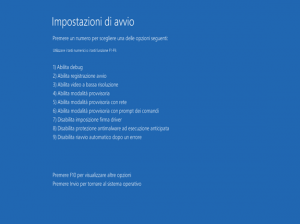
–Premere il tasto Shift e fare il riavvio. Per riavviare il sistema operativo in modalità provvisoria è possibile tenere premuto il tasto Shift mentre si clicca sul pulsante per il riavvio presente in Windows 8.
Al riavvio comparirà la pagina Risoluzione dei problemi vista in precedenza e sarà necessario seguire la stessa procedura.
–Utilizzare il comando shutdown. Un’altra soluzione per visualizzare il menu con le opzioni avanzate, tramite il quale entrare in modalità provvisoria come visto in precedenza, consiste nell’utilizzare il comando shutdown.
Bisogna quindi aprire il prompt dei comandi, digitare shutdown /o /r e premere Invio.
Per concludere segnaliamo che è anche possibile abilitare il tasto F8 per accedere alla modalità provvisoria in Windows 8 e Windows 8.1
Per fare questo è necessario utilizzare la seguente procedura.
-Aprire la barra laterale di destra posizionando il mouse in alto a destra nello schermo.
-Cliccare su Ricerca e digitare Prompt.
-Cliccare con il tasto destro su Prompt dei comandi e selezionare Esegui come amministratore dal menu che viene mostrato.
-Viene aperto il Prompt dei comandi. Digitare bcdedit /set {default} bootmenupolicy legacy e premere Invio.
A questo punto sarà possibile premere F8 durante l’avvio del computer per entrare nella modalità provvisoria di Windows 8 e Windows 8.1 in modo semplice e veloce.
Comments on this entry are closed.